Chrome Store uzmanības centrā: virziet tālummaiņu, padarot dzīvi par 77% vieglāku

Virziet kursoru Tālummaiņa darbībā
Kā paplašinājums nav reāla interfeisaVirziet tālummaiņu. Pēc instalēšanas no Google Chrome interneta veikala tas sāk darboties uzreiz. Vienkārši ļaujiet pelei pakavēties pie attēla vai saites un - staigāt!
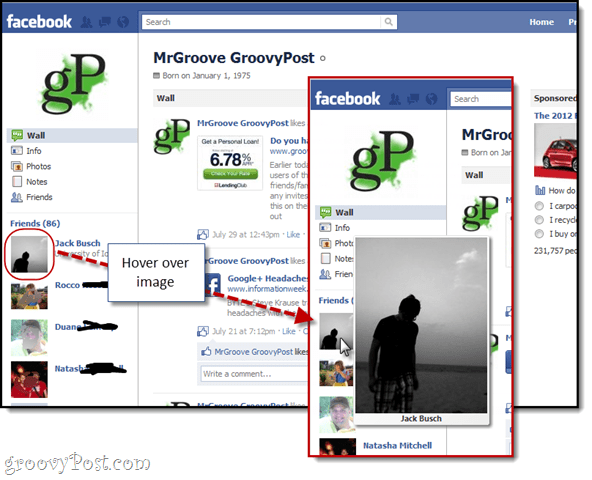
Šeit tas atrodas dažās citās vietnēs:
Reddit:
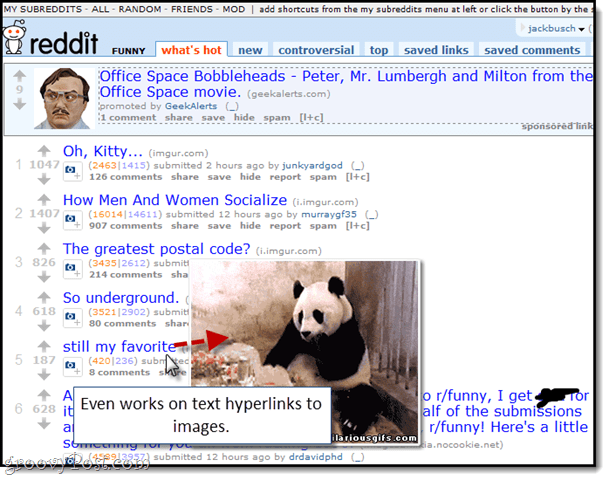
Pakalpojumā Google+:
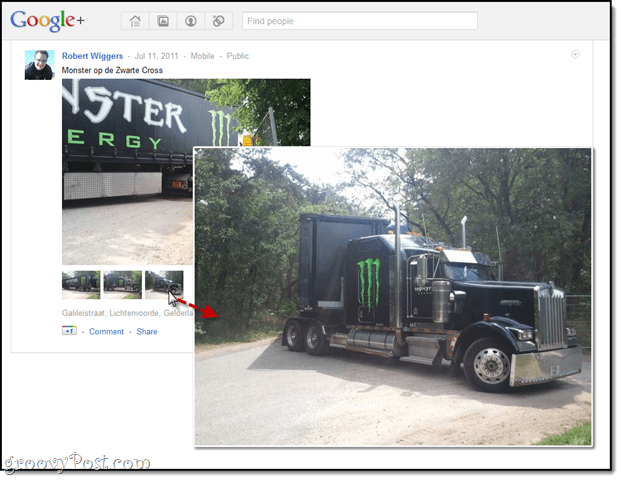
Amazon:
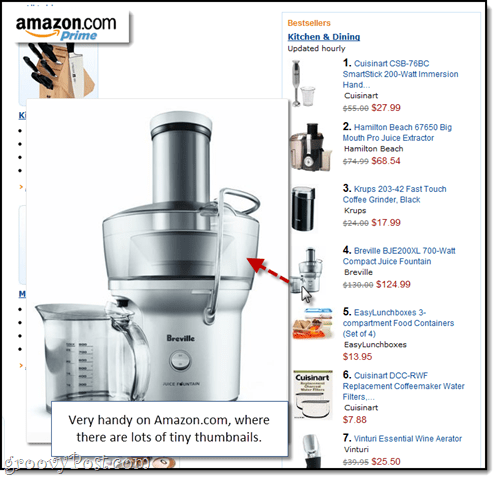
Iestatījumi un iespējas
Kad Hover Zoom ir instalēts, jūs to aizmirsit pat tur. Bet ir dažas vērtīgas iespējas, kurām varat piekļūt Ar peles labo pogu noklikšķinot noklikšķiniet uz Hover Zoom ikonas omnibārā un izvēloties Iespējas.
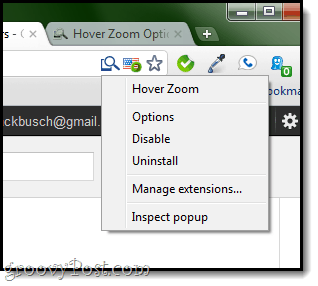
Šeit ir četras cilnes: Vispārīgi, vietnes, darbību taustiņi un Advanced. Lielākā daļa iestatījumu ir diezgan pašsaprotami. Jūs varētu atrast Vietnes cilne, kas ir īpaši noderīga, lai atspējotu paplašinājumu noteiktās vietnēs.
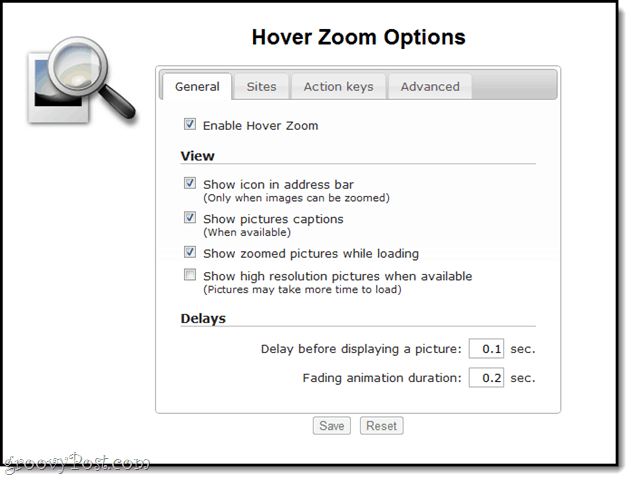
Personīgi es esmu izveidojis Darbības taustiņš lai aktivizētu Hover Zoom. Tādā veidā tas nesākas automātiski ielādēt pilna izmēra attēlu. Parasti tā nav problēma, bet, kad es izmantoju zema joslas platuma publisko Wifi tīklu, es nevēlos tērēt datus. Tā kā es to uzstādīju, es vienkārši novietoju peles kursoru un turu taustiņu CTRL, lai skatītu saistīto attēlu.
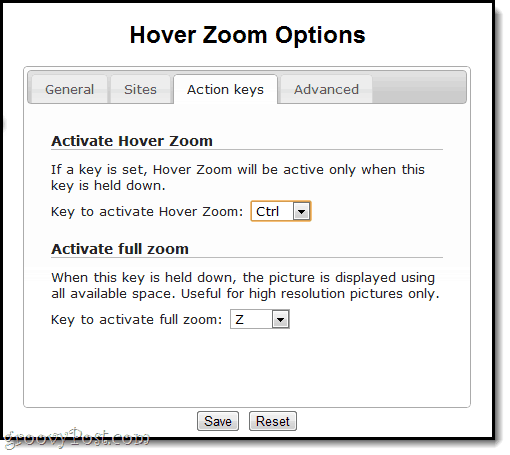
Secinājums
Hover Zoom ir ļoti smalks kniebiens GoogleChrome, taču tas padara atšķirīgu pasauli. Es nebūtu pārsteigts, ja šī funkcija vēlāk netiks iekļauta tīmekļa standartos vai pašā pārlūkprogrammā. Vietnēs Google attēli un Google+ jau var redzēt lietas virzību šajā virzienā, kur attēlu sīktēli automātiski tuvina peles kursoru. Bet līdz brīdim, kad sīktēlu pilna izmēra rīku padomi kļūst par noklusējuma iestatījumiem, Hover Zoom var aizpildīt šo tukšumu jums.










Atstājiet savu komentāru